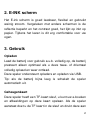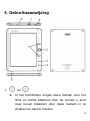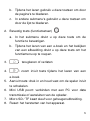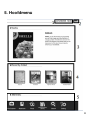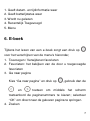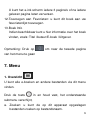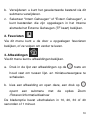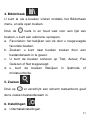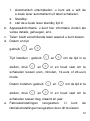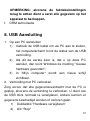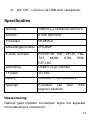1
Gebruiksaanwijzing van Difrnce
EB6100
Dank u voor de aankoop van ons product. We hebben
veel aandacht besteed aan het maken van deze
handleiding, lees deze a.u.b. voor gebruik aandachtig
door. We proberen u ook van complete en betrouwbare
informatie te voorzien, er kunnen echter toch onverhoopt
fouten inzitten of dingen ontbreken, wij hopen op uw
begrip hiervoor en zien graag uw commentaar en
correcties tegemoet.
We zijn niet aansprakelijk voor niet naar voren gebrachte
informatie en door onjuist gebruik van de hardware en
software onstane schade of ongelukken.
1. Mogelijkheden
Ondersteunde tekstformaten: PDF, EPUB, FB2, TXT
MOBI, HTM,PDB RTF,LRC
Afbeeldingsformaten: JPG, BMP.

2
2. E-INK scherm
Het E-ink scherm is goed leesbaar, flexibel en gebruikt
weinig stroom. Vergeleken met andere schermen is de
reflectie beperkt en het contrast goed, het lijkt op inkt op
papier. Tijdens het lezen is dit erg comfortable voor uw
ogen.
3. Gebruik
Opladen
Laad de batterij voor gebruik a.u.b. volledig op, de batterij
presteert alleen optimaal als u deze twee- of driemaal
volledig oplaad en weer ontlaad.
Deze speler ondersteunt opladers en opladen via USB.
Tip: als de batterij bijna leeg is schakelt de speler
automatisch uit.
Geheugenkaart
Deze speler heeft een TF-kaart sleuf, u kunt uw e-boeken
en afbeeldingen op deze kaart opslaan. Als de speler
aanstaat doet u de TF kaart in de sleuf en drukt deze aan

3
tot hij klikt. Om de TF kaart te verwijderen drukt u hem
eerst in, en laat hem dan los, de kaart komt automatisch
naar buiten, u kunt deze dan uitnemen.
Opmerkingen: 1. Doe de kaart a.u.b. op de juiste wijze in
de sleuf.
2. Verwijder de TF kaart tijdens het gebruik
(zoals lezen, kopieren, enz.) niet, dit kan
gegevensfouten veroorzaken.

4
4. Gebruiksaanwijzing
1. en
a. In het hoofdmenu zorgen deze toetsen voor het
links en rechts bladeren door de iconen; u kunt
naar boven bladeren door deze toetsen in te
drukken en vast te houden.

5
b. Tijdens het lezen gebruik u deze toetsen om door
de pagina's te bladeren.
c. In andere submenu's gebruikt u deze toetsen om
door de lijst te bladeren.
2. Bevestig toets (functietoetsen)
a. In het submenu drukt u op deze toets om de
functie te bevestigen.
b. Tijdens het lezen van een e-boek en het bekijken
van een afbeelding drukt u op deze toets om het
functiemenu op te roepen.
3. terugkeren of verlaten
4. : zoom in/uit toets tijdens het lezen van een
e-boek
5. Aan/uit toets: druk in en houd vast om de speler in/uit
te schakelen.
6. Mini USB poort: verbinden met een PC voor data
transmissie of aansluiten van de oplader.
7. Micro SD / TF kaart sleuf voor geheugenuitbreiding.
8. Reset: het herstarten van het apparaat.

6
5. Hoofdmenu

7
1. Geeft datum- en tijdinformatie weer
2. Geeft batterijstatus weer
3. Wordt nu gelezen
4. Recentelijk Toegevoegd
5. Menu
6. E-boek
Tijdens het lezen van een e-boek zorgt een druk op
voor het verschijnen van de menu's hieronder,
1. Toevoegen / Verwijderen favorieten
2. Favorieten: het bekijken van de door u toegevoegde
favorieten
3. Ga naar pagina
Kies “Ga naar pagina” en druk op , gebruik dan de
en toetsen om middels het scherm
toetsenbord de paginanummers te kiezen; selecteer
“OK” om direct naar de gekozen pagina te springen.
4. Zoeken

8
gebruik de en toetsen om middels het
scherm toetsenbord de letters/woorden voor het
zoeken in de tekst in te geven.
5. Lettergrootte
Als u dit kiest, kunt u uit de volgende lettergrootten
kiezen, S, M, L, XL, XXL.XXXL.
6. Lettertype
U kunt hier het lettertype kiezen.
7. Regelafstand
U kunt de afstand tussen de regels hier instellen.
8. Kantlijn:
U kunt de kantlijn voor de text via dit menu instellen.
9. Scherm Roteren: kies dit om het scherm tijdens het
lezen te roteren. Roteren kan op deze manieren: 90
graden rechtsom / 90 graden linksom
10. Automatisch omslaan: U kunt het automatisch
omslaan van pagina's in dit submenu instellen.
Uitgeschakeld: schakel automatisch omslaan uit
Tijdens het lezen van een e-boek kunt u de
automatische omslaan tijd instellen, zoals 5 seconden,
15 seconden, enz.
11. Verversmode

9
U kunt het e-ink scherm iedere 3 pagina's of na iedere
gelezen pagina laten verversen.
12. Toevoegen aan Favorieten: u kunt dit boek aan uw
favorietenlijst toevoegen.
13. Boek Info
Indien beschikbaar kunt u hier informatie over het boek
vinden, zoals: Titel /Auteur/E-boek /Uitgever.
Opmerking: Druk op om naar de tweede pagina
van het menu te gaan
7. Menu
1. Overzicht
U kunt alle e-boeken en andere bestanden via dit menu
vinden.
Druk de toets
in en houd vast, het onderstaande
submenu verschijnt,
a. Zoeken: u kunt de op dit apparaat opgeslagen
bestanden zoeken op bestandsnaam.

10
b. Verwijderen: u kunt het geselecteerde bestand via dit
submenu verwijderen.
c. Selecteer "Intern Geheugen" of "Extern Geheugen", u
kunt bestanden die zijn opgeslagen in het Interne
alsmede het Externe Geheugen (TF kaart) bekijken.
2. Favorieten
Via dit menu kunt u de door u opgeslagen favorieten
bekijken, of ze volgen om verder te lezen.
3. Afbeeldingen
Via dit menu kunt u afbeeldingen bekijken.
a. Druk in de lijst van afbeeldingen op de toets en
houd vast om tussen lijst- en miniatuurweergave te
schakelen.
b. kies een afbeelding en open deze, een druk op
opent een submenu met de opties Zoom
/Roteren/informatie/diashow
De bladeroptie bevat uitschakelen in 10, 20, 30 of 40
seconden of 1 minuut.

11
4. Bibliotheek
U kunt al uw e-boeken vinden middels het Bibliotheek
menu, en alle open boeken.
Druk de toets in en houd vast voor een lijst van
boeken, u kunt een submenu oproepen,
a. Favorieten: het bekijken van de door u toegevoegde
favoriete boeken.
b. Zoeken: u kunt naar boeken zoeken door een
bestandsnaam in te geven.
c. U kunt de boeken sorteren op Titel, Auteur, Pas
Gelezen of Net toegevoegd.
d. u kunt de boeken Bekijken in lijstmode of
miniatuurmode.
5. Zoeken
Druk op , er verschijnt een scherm toetsenbord, geef
de te zoeken bestandsnaam in.
6. Instellingen
a. Uitschakelinstellingen

12
1. Automatisch uitschakelen: u kunt als u wilt de
e-boek lezer automatisch uit laten schakelen.
2. Standby:
3. stel de e-boek lezer standby tijd in
b. Apparaatinformatie: u kunt hier informatie vinden als
versie details, geheugen, enz.
c. Talen: biedt verschillende talen waaruit u kunt kiezen.
d. Datum en tijd
gebruik en
Tijd instellen : gebruik en om de tijd in te
stellen, druk en in en houd vast om te
schakelen tussen uren, minuten, 12-uurs of 24-uurs
mode.
Datum instellen: gebruik en om de tijd in te
stellen, druk
en in en houd vast om te
schakelen tussen dag, maand en jaar.
e. Fabrieksinstellingen terugzetten: U kunt de
fabrieksinstellingen terugzetten door dit te kiezen

13
OPMERKING: alvorens de fabrieksinstellingen
terug te zetten dient u eerst alle gegevens op het
apparaat te backuppen.
f. DRM authorisatie
8. USB Aansluiting
1. Op een PC aansluiten
1) Gebruik de USB kabel om uw PC aan te sluiten,
het computerscherm toont de status van de USB
verbinding.
2) Als dit de eerste keer is, dat u op deze PC
aansluit, dan toont Windows de melding "nieuwe
hardware gevonden".
3) In "Mijn computer" wordt een nieuw schijf
zichtbaar.
2. Verbinding met PC verbreken
Zorg ervoor dat alle gegevensoverdracht met de PC is
gestop, alvorens de verbinding te verbreken. U dient ook
de USB stick normaal te verwijderen, anders kunnen er
gegevens beschadigd worden of verloren gaan.
1) Dubbelklik "Hardware verwijderen"
2) klik "Stop"

14
3) klik "OK", u kunt nu de USB stick verwijderen.
Specificaties
Grootte 158mm(L)×124mm(B)×8mm(H)
Scherm E-INK (800*600)
Processor RK2808-A
Afbeeldingsformaten
JPG,BMP
E-boek formaten PDF,EPUB, PDF, EPUB, FB2,
TXT, MOBI, HTM, PDB,
RTF,LRC
verbinding USB2.0 hoge snelheid
TF kaart Tot 16G
batterij 1400MAH Polymeerbatterij
Speeltijd E-boeken: kan door 7500
pagina's bladeren
Waarschuwing
Gebruik geen metalen voorwerpen tegen het apparaat,
om kortsluiting te voorkomen.

15
Probeerd niet om de speler te demonteren of aan te
passen, dit kan elektrische schokken veroorzaken of de
kwaliteit van het product benadelen.
Laat geen vloeistoffen in het apparaat lekken.
Om uw veiligheid te waarborgen dient u het apparaat niet
onder hoge temperaturen op te laden, zoals naast een
verwarming, elektrische dekens of andere voorwerpen,
bedek het appraat of de oplader ook niet met een sprei,
kleding of dekens.
Voorkom te hoge spanning, buigen of trekken aan het
snoer, om brand te voorkomen.
Gebruik de adapter niet in een vochtige omgeving, raak
de adapter niet met natte handen of voeten aan.
www.difrnce.com
Bel direct ons servicenummer 0900-3437623
(€0,15 per minuut)
Documenttranscriptie
Gebruiksaanwijzing van Difrnce EB6100 Dank u voor de aankoop van ons product. We hebben veel aandacht besteed aan het maken van deze handleiding, lees deze a.u.b. voor gebruik aandachtig door. We proberen u ook van complete en betrouwbare informatie te voorzien, er kunnen echter toch onverhoopt fouten inzitten of dingen ontbreken, wij hopen op uw begrip hiervoor en zien graag uw commentaar en correcties tegemoet. We zijn niet aansprakelijk voor niet naar voren gebrachte informatie en door onjuist gebruik van de hardware en software onstane schade of ongelukken. 1. Mogelijkheden Ondersteunde tekstformaten: PDF, EPUB, FB2, TXT MOBI, HTM,PDB RTF,LRC Afbeeldingsformaten: JPG, BMP. , , 1 2. E-INK scherm Het E-ink scherm is goed leesbaar, flexibel en gebruikt weinig stroom. Vergeleken met andere schermen is de reflectie beperkt en het contrast goed, het lijkt op inkt op papier. Tijdens het lezen is dit erg comfortable voor uw ogen. 3. Gebruik Opladen Laad de batterij voor gebruik a.u.b. volledig op, de batterij presteert alleen optimaal als u deze twee- of driemaal volledig oplaad en weer ontlaad. Deze speler ondersteunt opladers en opladen via USB. Tip: als de batterij bijna leeg is schakelt de speler automatisch uit. Geheugenkaart Deze speler heeft een TF-kaart sleuf, u kunt uw e-boeken en afbeeldingen op deze kaart opslaan. Als de speler aanstaat doet u de TF kaart in de sleuf en drukt deze aan 2 tot hij klikt. Om de TF kaart te verwijderen drukt u hem eerst in, en laat hem dan los, de kaart komt automatisch naar buiten, u kunt deze dan uitnemen. Opmerkingen: 1. Doe de kaart a.u.b. op de juiste wijze in de sleuf. 2. Verwijder de TF kaart tijdens het gebruik (zoals lezen, kopieren, enz.) niet, dit kan gegevensfouten veroorzaken. 3 4. Gebruiksaanwijzing 1. en a. In het hoofdmenu zorgen deze toetsen voor het links en rechts bladeren door de iconen; u kunt naar boven bladeren door deze toetsen in te drukken en vast te houden. 4 b. Tijdens het lezen gebruik u deze toetsen om door de pagina's te bladeren. c. In andere submenu's gebruikt u deze toetsen om door de lijst te bladeren. 2. Bevestig toets (functietoetsen) : a. In het submenu drukt u op deze toets om de functie te bevestigen. b. Tijdens het lezen van een e-boek en het bekijken van een afbeelding drukt u op deze toets om het functiemenu op te roepen. 3. :terugkeren of verlaten 4. : zoom in/uit toets tijdens het lezen van een 5. 6. 7. 8. e-boek Aan/uit toets: druk in en houd vast om de speler in/uit te schakelen. Mini USB poort: verbinden met een PC voor data transmissie of aansluiten van de oplader. Micro SD / TF kaart sleuf voor geheugenuitbreiding. Reset: het herstarten van het apparaat. 5 5. Hoofdmenu 6 1. Geeft datum- en tijdinformatie weer 2. Geeft batterijstatus weer 3. Wordt nu gelezen 4. Recentelijk Toegevoegd 5. Menu 6. E-boek Tijdens het lezen van een e-boek zorgt een druk op voor het verschijnen van de menu's hieronder, 1. Toevoegen / Verwijderen favorieten 2. Favorieten: het bekijken van de door u toegevoegde favorieten 3. Ga naar pagina Kies “Ga naar pagina” en druk op en toetsen , gebruik dan de om middels het scherm toetsenbord de paginanummers te kiezen; selecteer “OK” om direct naar de gekozen pagina te springen. 4. Zoeken 7 gebruik de en toetsen om middels het scherm toetsenbord de letters/woorden voor het zoeken in de tekst in te geven. 5. Lettergrootte Als u dit kiest, kunt u uit de volgende lettergrootten kiezen, S, M, L, XL, XXL.XXXL. 6. Lettertype U kunt hier het lettertype kiezen. 7. Regelafstand U kunt de afstand tussen de regels hier instellen. 8. Kantlijn: U kunt de kantlijn voor de text via dit menu instellen. 9. Scherm Roteren: kies dit om het scherm tijdens het lezen te roteren. Roteren kan op deze manieren: 90 graden rechtsom / 90 graden linksom 10. Automatisch omslaan: U kunt het automatisch omslaan van pagina's in dit submenu instellen. Uitgeschakeld: schakel automatisch omslaan uit Tijdens het lezen van een e-boek kunt u de automatische omslaan tijd instellen, zoals 5 seconden, 15 seconden, enz. 11. Verversmode 8 U kunt het e-ink scherm iedere 3 pagina's of na iedere gelezen pagina laten verversen. 12. Toevoegen aan Favorieten: u kunt dit boek aan uw favorietenlijst toevoegen. 13. Boek Info Indien beschikbaar kunt u hier informatie over het boek vinden, zoals: Titel /Auteur/E-boek /Uitgever. Opmerking: Druk op om naar de tweede pagina van het menu te gaan 7. Menu 1. Overzicht U kunt alle e-boeken en andere bestanden via dit menu vinden. Druk de toets in en houd vast, het onderstaande submenu verschijnt, a. Zoeken: u kunt de op dit apparaat opgeslagen bestanden zoeken op bestandsnaam. 9 b. Verwijderen: u kunt het geselecteerde bestand via dit submenu verwijderen. c. Selecteer "Intern Geheugen" of "Extern Geheugen", u kunt bestanden die zijn opgeslagen in het Interne alsmede het Externe Geheugen (TF kaart) bekijken. 2. Favorieten Via dit menu kunt u de door u opgeslagen favorieten bekijken, of ze volgen om verder te lezen. 3. Afbeeldingen Via dit menu kunt u afbeeldingen bekijken. a. Druk in de lijst van afbeeldingen op de toets en houd vast om tussen lijst- en miniatuurweergave te schakelen. b. kies een afbeelding en open deze, een druk op opent een submenu met de opties Zoom /Roteren/informatie/diashow De bladeroptie bevat uitschakelen in 10, 20, 30 of 40 seconden of 1 minuut. 10 4. Bibliotheek U kunt al uw e-boeken vinden middels het Bibliotheek menu, en alle open boeken. Druk de toets in en houd vast voor een lijst van boeken, u kunt een submenu oproepen, a. Favorieten: het bekijken van de door u toegevoegde favoriete boeken. b. Zoeken: u kunt naar boeken zoeken door een bestandsnaam in te geven. c. U kunt de boeken sorteren op Titel, Auteur, Pas Gelezen of Net toegevoegd. d. u kunt de boeken Bekijken in lijstmode of miniatuurmode. 5. Zoeken Druk op , er verschijnt een scherm toetsenbord, geef de te zoeken bestandsnaam in. 6. Instellingen a. Uitschakelinstellingen 11 1. Automatisch uitschakelen: u kunt als u wilt de e-boek lezer automatisch uit laten schakelen. 2. Standby: 3. stel de e-boek lezer standby tijd in b. Apparaatinformatie: u kunt hier informatie vinden als versie details, geheugen, enz. c. Talen: biedt verschillende talen waaruit u kunt kiezen. d. Datum en tijd gebruik en Tijd instellen : gebruik en stellen, druk in en houd vast om te en om de tijd in te schakelen tussen uren, minuten, 12-uurs of 24-uurs mode. Datum instellen: gebruik stellen, druk en en om de tijd in te in en houd vast om te schakelen tussen dag, maand en jaar. e. Fabrieksinstellingen terugzetten: U kunt fabrieksinstellingen terugzetten door dit te kiezen de 12 f. OPMERKING: alvorens de fabrieksinstellingen terug te zetten dient u eerst alle gegevens op het apparaat te backuppen. DRM authorisatie 8. USB Aansluiting 1. Op een PC aansluiten 1) Gebruik de USB kabel om uw PC aan te sluiten, het computerscherm toont de status van de USB verbinding. 2) Als dit de eerste keer is, dat u op deze PC aansluit, dan toont Windows de melding "nieuwe hardware gevonden". 3) In "Mijn computer" wordt een nieuw schijf zichtbaar. 2. Verbinding met PC verbreken Zorg ervoor dat alle gegevensoverdracht met de PC is gestop, alvorens de verbinding te verbreken. U dient ook de USB stick normaal te verwijderen, anders kunnen er gegevens beschadigd worden of verloren gaan. 1) Dubbelklik "Hardware verwijderen" 2) klik "Stop" 13 3) klik "OK", u kunt nu de USB stick verwijderen. Specificaties Grootte 158mm(L)×124mm(B)×8mm(H) Scherm E-INK (800*600) Processor RK2808-A Afbeeldingsformaten JPG,BMP E-boek formaten PDF,EPUB, PDF, EPUB, FB2, TXT, MOBI, HTM, PDB, RTF,LRC verbinding USB2.0 hoge snelheid TF kaart Tot 16G batterij 1400MAH Polymeerbatterij Speeltijd E-boeken: kan pagina's bladeren door 7500 Waarschuwing Gebruik geen metalen voorwerpen tegen het apparaat, om kortsluiting te voorkomen. 14 Probeerd niet om de speler te demonteren of aan te passen, dit kan elektrische schokken veroorzaken of de kwaliteit van het product benadelen. Laat geen vloeistoffen in het apparaat lekken. Om uw veiligheid te waarborgen dient u het apparaat niet onder hoge temperaturen op te laden, zoals naast een verwarming, elektrische dekens of andere voorwerpen, bedek het appraat of de oplader ook niet met een sprei, kleding of dekens. Voorkom te hoge spanning, buigen of trekken aan het snoer, om brand te voorkomen. Gebruik de adapter niet in een vochtige omgeving, raak de adapter niet met natte handen of voeten aan. www.difrnce.com Bel direct ons servicenummer 0900-3437623 (€0,15 per minuut) 15-
 1
1
-
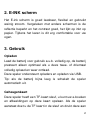 2
2
-
 3
3
-
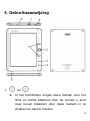 4
4
-
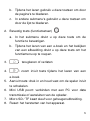 5
5
-
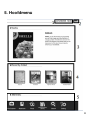 6
6
-
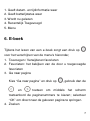 7
7
-
 8
8
-
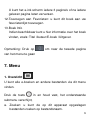 9
9
-
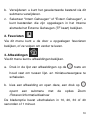 10
10
-
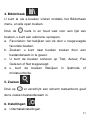 11
11
-
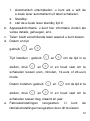 12
12
-
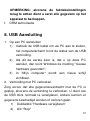 13
13
-
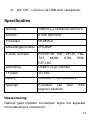 14
14
-
 15
15
Gerelateerde artikelen
Andere documenten
-
Pocketbook Inkpad 3 Handleiding
-
Pocketbook Touch HD 2 Handleiding
-
Pocketbook Aqua 2 Handleiding
-
Pocketbook Touch Lux 3 de handleiding
-
Trekstor Liro Ink de handleiding
-
Trekstor eBook-Reader Pyrus Mini Handleiding
-
Trekstor eBook-Reader Pyrus Maxi Gebruikershandleiding
-
Denver EBO-610L Handleiding
-
Maxi-Cosi Mobi XP Instructions For Use & Warranty
-
Maxi-Cosi Mobi XP Instructions For Use & Warranty